Hoy aprenderemos sobre un nuevo método, que consiste en detener los servicios sin importancia e innecesarios que debe detener para que funcione mejor para su dispositivo, ya que consume las capacidades del dispositivo del procesador y la RAM, entonces, ¿por qué mantenerlo? Explicaremos el programa automatizado para detener servicios sin importancia, así como el método manual, explicando estos servicios y su importancia y cuáles deben detenerse.
Otros temas para que tu dispositivo sea más rápido
- Sencillos pasos para que tu viejo ordenador funcione como nuevo
- Una forma probada y sencilla de acelerar tu ordenador al máximo sin programas
- Cosas en sus componentes de hardware que usted no sabe afectan la velocidad de su computadora
- Errores comunes que comete en su computadora y debe detenerse ahora
- Cosas en sus componentes de hardware que usted no sabe afectan la velocidad de su computadora
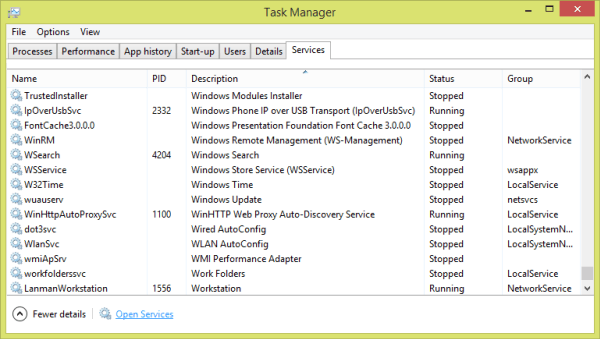
Acelerar su computadora y aumentar su eficiencia no es una tarea única o un paso fijo, sino un conjunto de servicios y ajustes que deben cambiarse o detenerse.
Los servicios difieren de los programas, ya que los servicios se ejecutan en segundo plano en el dispositivo, mientras que los programas siempre están en primer plano y puede ejecutarlos. Existe una forma manual de deshabilitar servicios innecesarios conociendo cada servicio y lo que está haciendo y si es necesario o no. Existe un método automatizado a través de un programa que puede deshabilitar automáticamente los servicios innecesarios.
Puedes usar Gerente de servicio Synei Lo que puede deshabilitar automáticamente los servicios innecesarios, ya que el programa está haciendo la tarea por usted. Tenga en cuenta que puede elegir entre Optimización segura y Optimización máxima, y se recomienda Optimización segura ya que detiene servicios absolutamente innecesarios, y este último detiene muchos servicios que pueden causarle problemas. Después de decidirse por la opción, haga clic en Optimizar.

También hay un programa Optimizador de servicios de PC Puede usarlo, en cuanto al método manual, puede ingresar al Administrador de tareas, luego a Servicios, luego encontrar los servicios y frente a cada servicio su estado en términos de si se está ejecutando o no activado. Hace clic en Abrir servicios para deshabilitar y activar los servicios. También puede acceder a los servicios a través del menú Inicio y luego escribir services.msc.

Ahora, haga clic en cualquier servicio y aparecerá una nueva ventana para usted, elija Deshabilitado o Manual frente a Tipo de inicio y observe la diferencia entre Manual y Deshabilitado, ya que el primero significa manual, lo que significa que el servicio está presente y si Windows necesita él, puede activarlo, por lo que no habrá problemas como resultado de detener un servicio Importante, pero el segundo significa deshabilitarlo, por lo que si Windows necesita el servicio, no podrá ejecutarlo. Por lo tanto, es preferible utilizar el primero.
Ahora vamos a repasar los servicios, su importancia y función
- Windows Defender: por supuesto, si está utilizando un software de seguridad de terceros en un dispositivo, encontrará que este servicio está deshabilitado. Pertenece al software de seguridad de Microsoft Windows 8. Los servicios son Windows Defender Network Inspection Service, Windows Defender Service.
- Hora de Windows: este servicio es responsable de configurar el tiempo del dispositivo a través de Internet, así que déjelo como está en modo Manual. Pero en algunos casos puedes detenerlo. Por ejemplo, tenemos en Egipto que el tiempo es algo variable y los servidores no se actualizaron con el nuevo tiempo, así que detuve este servicio durante el mes de Ramadán hasta que el tiempo vuelva a ser el mismo. fue después del mes.
- Inicio de sesión secundario: este servicio si el dispositivo tiene más de un usuario y una cuenta de usuario en el mismo dispositivo, déjelo como está en modo Manual o puede desactivarlo por completo si es el único usuario del dispositivo.
- Fax: si no tiene un fax en la máquina, puede desactivarlo.
- Cola de impresión: si no tiene una impresora en el dispositivo, puede desactivarla, pero tenga en cuenta que si usa la impresión para guardar archivos como PDF o como imágenes, déjela en el modo Manual.
- Firewall de Windows: el Firewall de Windows debe estar habilitado, pero si está utilizando un programa de firewall, es posible que esté desactivado de manera predeterminada.
- Registro remoto: este servicio le permite modificar su registro por parte de usuarios remotos. Verás que está apagado por defecto, no lo actives.
- Servicio de informe de errores de Windows: un servicio que le permite informar cualquier error que encuentre a Microsoft en su dispositivo. Puede detenerlo o agregarlo a la lista manual.
- Windows Connect Now: este servicio permite que las computadoras portátiles se conecten a redes inalámbricas; puede desactivarlo si no usa la conexión inalámbrica.
- Tarjeta Inteligente - Ciertamente para el usuario medio, no necesitará este servicio, porque es para empresas e instituciones. Servicios
- La política de eliminación de tarjeta inteligente y el dispositivo de tarjeta inteligente están afiliados a ella y también puede detenerlos.
- Configuración de escritorio remoto: es un servicio que le permite conectarse y controlar otra computadora y se utiliza para controlar el servidor de Windows. Remote Desktop Services y Remote Desktop Services UserMode Port Redirector están afiliados a él y puede detenerlo.
- Controles parentales o seguridad familiar: este servicio se usa para controlar su computadora, proteger y monitorear a los niños, y si no lo está usando, puede apagarlo.
- Netlogon: puede desactivarlo, no es para el usuario promedio, sino para empresas y organizaciones.
- Propagación de certificados: un servicio de tarjeta inteligente que puede detener.
- Sistema de cifrado de archivos: un servicio de cifrado para cifrar datos en el disco duro. Si no lo está utilizando, puede desactivarlo.
- Servicio de cifrado de unidad BitLocker: es un servicio de cifrado de disco y personalmente no recomiendo su uso, y si no lo usa, es mejor desactivarlo.
- Servicio de soporte de Bluetooth: si no está utilizando dispositivos en su computadora que funcionen a través de Bluetooth, como teclados, teléfonos, etc., puede apagarlos.
- Servicio de enrutamiento y acceso remoto: no lo necesitará como usuario normal, es para organizaciones y puede desactivarlo.
- Archivos sin conexión: es un servicio que pertenece a esta función en Windows, si no lo está utilizando, desactívelo.
- Servicio de teclado táctil y panel de escritura a mano o servicio de entrada de Tablet PC: puede desactivarlo ya que activa el teclado de la tableta y el lápiz. Si no está usando una tableta, apáguelo.
Ciertamente, sé que algunos, y todos, usan programas automatizados, pero escribí los servicios de arriba para aquellos que quieren saber la misión de cada servicio específicamente. Se dio cuenta de que no me importaba explicar los servicios de empresas o servidores y demás. cosas que no te van a interesar como usuario normal, y para las empresas, ya las conocen. Tenga en cuenta también que encontrará otros servicios según los programas instalados en su dispositivo, pero los servicios anteriores son los principales de Windows.







